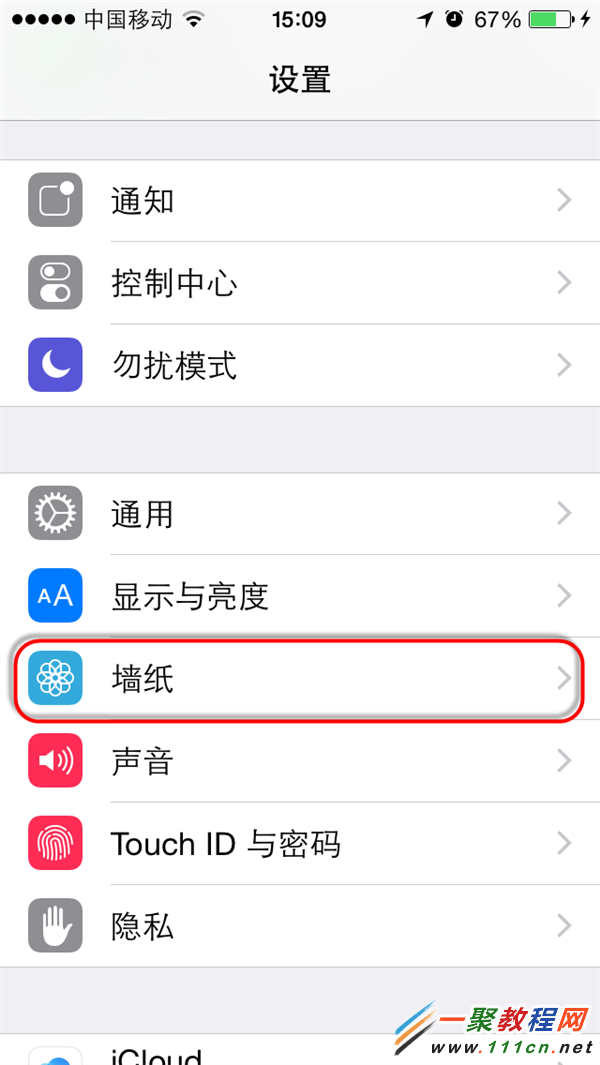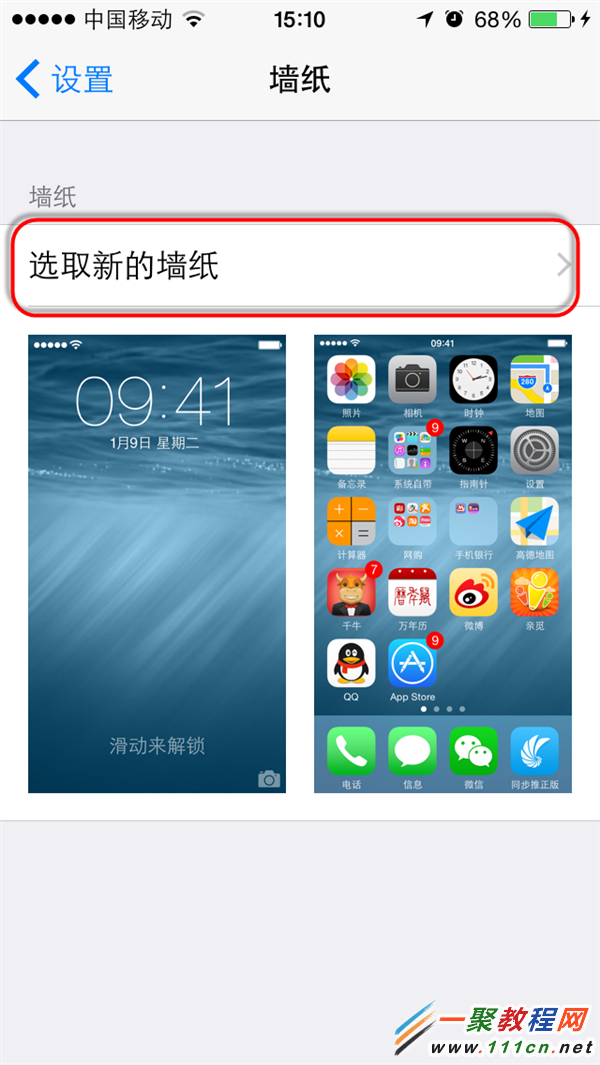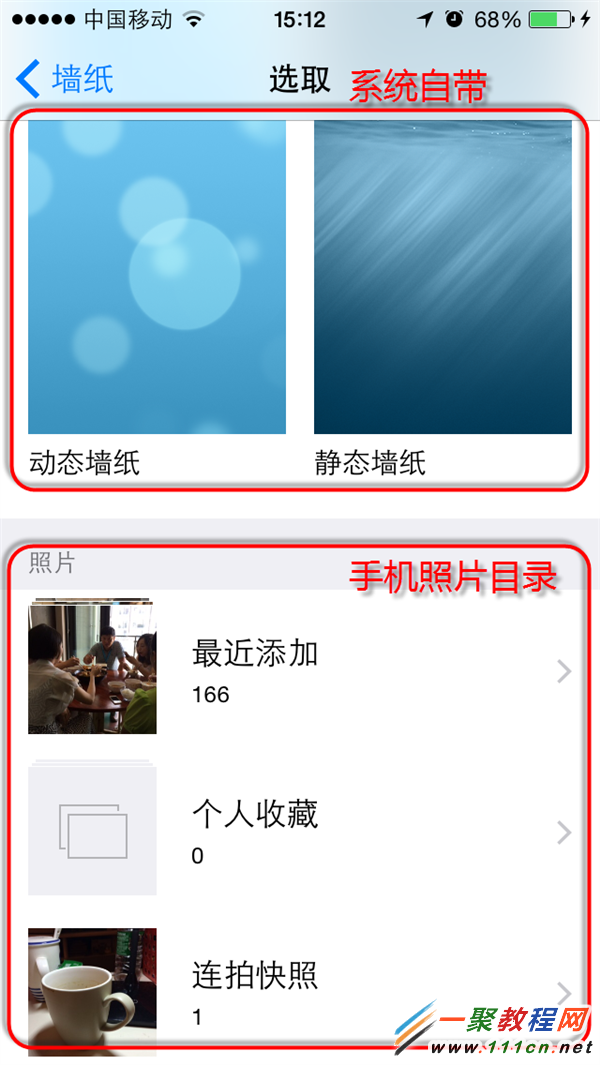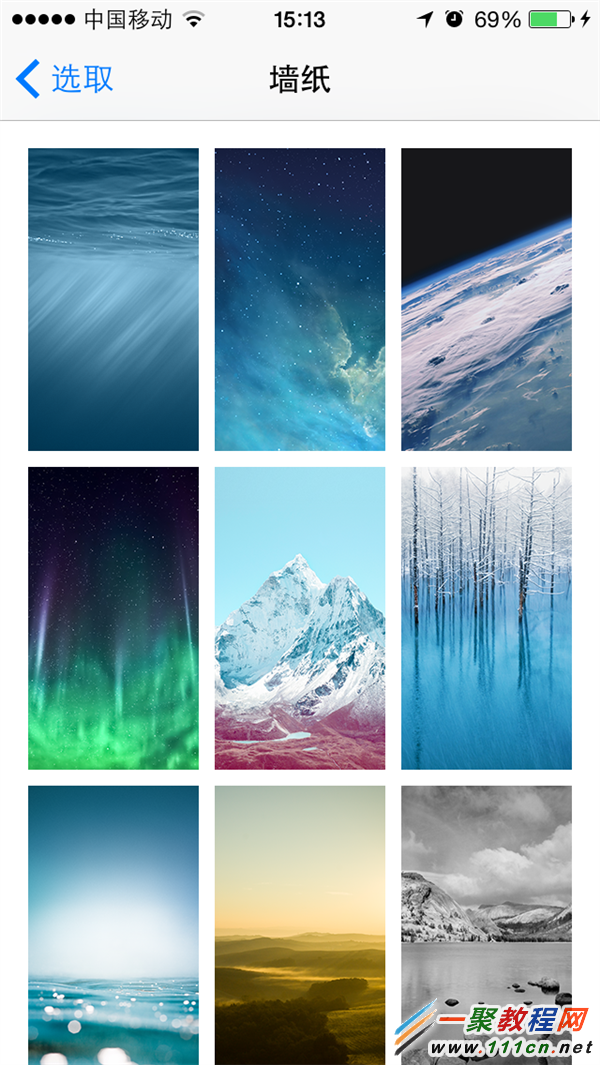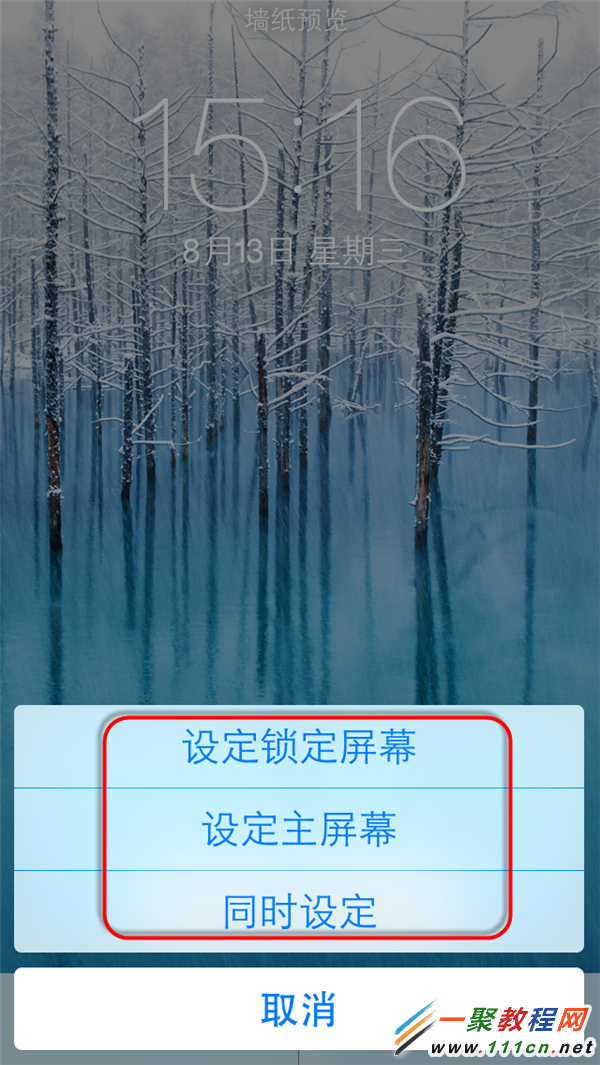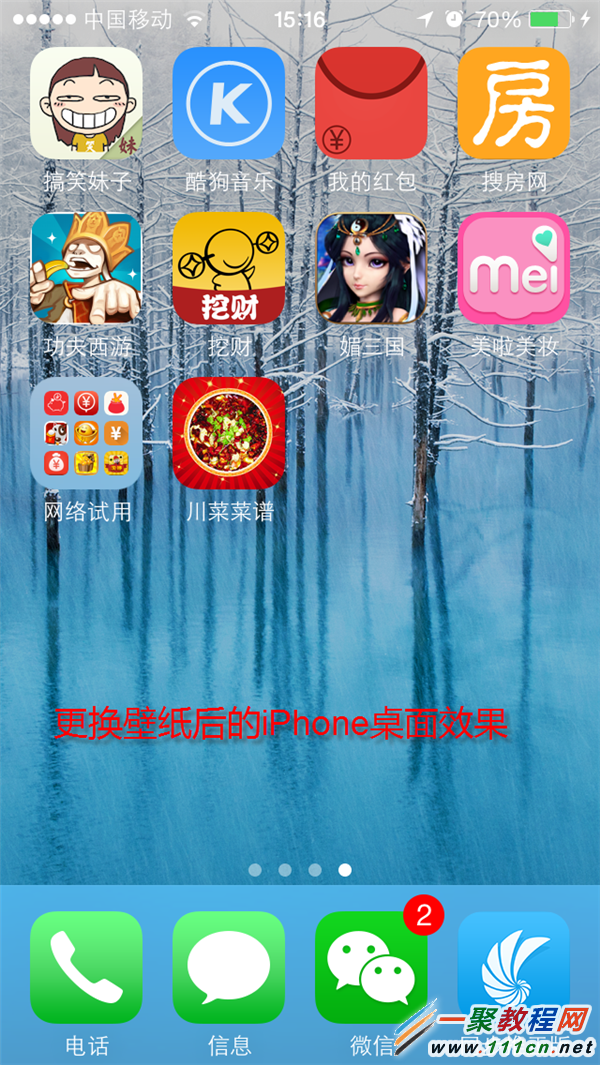最新下载
热门教程
- 1
- 2
- 3
- 4
- 5
- 6
- 7
- 8
- 9
- 10
iPhone6 Plus怎么设置壁纸?iPhone6 Plus 壁纸设置教程
时间:2022-06-25 23:55:39 编辑:袖梨 来源:一聚教程网
步骤1:我们在手机中点击“设置” 然后再找到里边的“墙纸”一项。
步骤2:接着就可以设置壁纸了,我们点击“选取新的墙纸”选项继续。
步骤3:在此就可以选择iPhone6 Plus系统自带的壁纸,当然我们也可以选择相册中的照片做壁纸了。
步骤4:下面以系统壁纸为例子,我们点击“静态墙纸” 这样就可以了哦。
步骤5:如我们找一张壁纸了,设置好了点击“设定”按钮。
设置提示:
步骤6:在接下来的选择菜单里,可以自由选择要将该墙纸设置到哪里,可以同时应用为锁屏和桌面壁纸,也可只选择其中一个。
步骤7:最好设置好了我们回到iPhone6 Plus桌面就会看到壁纸生效了哦。
相关文章
- jm天堂网页版官方登录入口-jm天堂网页版直接登录入口 12-14
- 蝉妈妈网页版直达入口-蝉妈妈app官方正版入口在哪 12-14
- 豆包AI智能在线网页解析神器-豆包AI智能在线会议纪要生成助手 12-14
- 小红书Web官网登录入口-小红书官方网页版一键登录 12-14
- 苍云阅读app如何快速找到目录-目录入口位置 12-14
- 苹果ID登录官网入口 - 苹果Apple ID账户登录页面一键直达 12-14